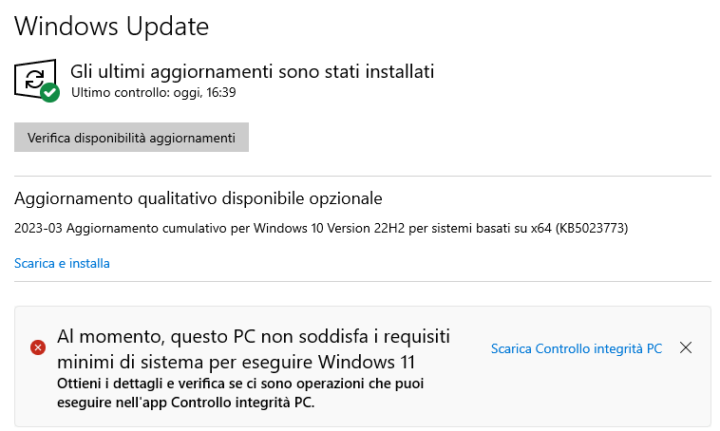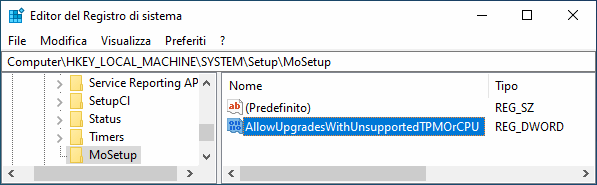Aggiornare Windows 10 a Windows 11 senza i requisiti minimi
Un cliente mi ha portato il suo computer perchè non riusciva ad aggiornare il Windows 10 a Windows 11 perchè il suo PC non ha i requisiti minimi, così mi ha chiesto se si potesse in qualche modo forzare l’aggiornamento.
Infatti andando a curiosare in Windows Update ho potuto riscontrare il fatidico messaggio Al momento, questo PC non soddisfa i requisiti minimi di sistema per eseguire Windows 11. (vedi immagine)
Effettivamente il computer anche se aveva qualche anno alle spalle (non troppi a dire il vero) ma con caratteristiche tecniche di tutto rispetto e che a mio avviso, avrebbe fatto girare più che dignitosamente il nuovo sistema operativo.
Come S.Tommaso, non contento del messaggio e visto che avevo già una chiavetta pronta con il Windows 11, l’ho inserita ed avviata per vedere nel dettaglio quali erano i requisiti non idonei.
Infatti dopo un pò sono stato accontentato, il sistema ha rilevato che il processore non è supportato per questa versione di Windows e che il PC deve supportare TPM 2.0
Bene, allora mi sono messo alla ricerca nella rete ed ho trovato diverse soluzioni per aggirare l’ostacolo, ma una in particolare l’ho preferita rispetto alle altre.
Nel mio caso specifico entrando nel BIOS della scheda madre, ho scovato che potevo abilitare l’opzione del TPM 2.0 ma non avrei risolto comunque per l’incompatibilità del processore.
ATTENZIONE
Prima di aggiornare il sistema operativo assicuratevi di avere un computer sufficientemente adeguato perchè solitamente l’ultimo Windows è quasi sempre più pesante rispetto alla versione… o meglio, all’edizione precedente.
Inoltre assicuratevi che il vostro Windows 10 abbia una licenza genuina, originale, altrimenti potrebbe non andare a buon fine.
Non mi ritengo assolutamente responsabile dei danni causati da questa guida perchè anche se raramente, possono capitare dei problemi in fase di aggiornamento, magari perchè il vostro sistema operativo che non è in perfette condizioni oppure per problemi di incompatibilità ecc.
Teoricamente quando le cose non vanno bene, il sistema dovrebbe tornare all’edizione di partenza ma come ho già detto, in rarissimi casi sono successi anche dei pasticci gravi dove il sistema operativo non è più ripartito.
Quindi questa operazione sarà a vostro rischio e pericolo ma, per stare più tranquilli, prima di eseguire la procedura, vi consiglio di effettuare un backup completo dei vostri dati.
Come forzare l’installazione dell’aggiornamento a Windows 11
Questa procedura prevede la modifica del registro di sistema, vediamo insieme i vari passaggi da seguire.
Dirigetevi in basso a sinistra e sulla riga cerca scrivete: regedit premete Invio sulla tastiera per confermare e nella finestra che comparirà rispondete semplicemente SI.
Ora posizionatevi in questo percorso HKEY_LOCAL_MACHINE\SYSTEM\Setup
Se dentro Setup non è presente la voce MoSetup (come nel mio caso) allora bisogna crearla, cliccate con il tasto destro del mouse su Setup e premete su Nuovo poi Chiave rinominandola in MoSetup.
Nella parte destra cliccate con il tasto destro e premete su Nuovo > Valore DWORD (32 bit)
Ora rinominatelo in AllowUpgradesWithUnsupportedTPMOrCPU
Una volta creato cliccateci sopra due volte velocemente con il tasto sinistro del mouse e nella nuova finestra che si aprirà.
Sostituite nella riga Dati valore 0 con il valore 1 e premere sul pulsante OK per confermare.
Ora non vi resta che inserire la chiavetta con Windows 11 ed avviare il setup, vedrete che adesso non usciranno più i messaggi che ci privavano di andare avanti, quindi buon proseguimento con Windows 11.
Adesso che sapete come aggiornare il Windows 10 al Windows 11 senza i requisiti non mi resta che augurarvi buona navigazione su SOSdoc e vi ricordo che un commento in basso è sempre molto gradito.